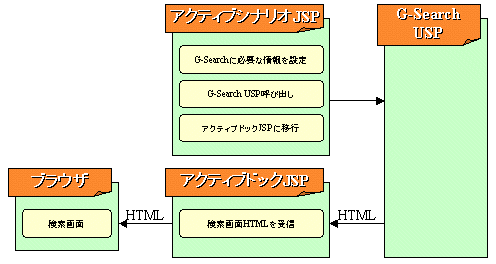|
Interstage Portalworks 管理者ガイド
|
目次
索引
 
|
E.1 G-Search USP単体サンプル
G-Searchデータベースへ接続するためのシナリオ例です。G-Searchが提供する検索画面が表示されます。
格納場所

[Interstageインストールフォルダ]\Portalworks\samples\gsScenario.jar
 
/opt/FJSVispw/samples/gsScenario.jar |
概念図
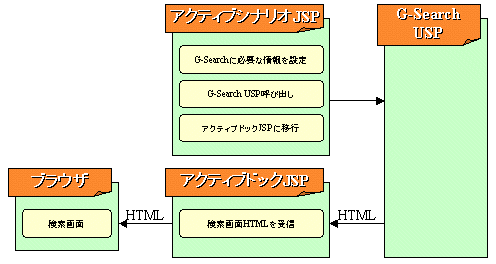
このシナリオは、以下の動作を行います。
- アクティブシナリオJSP(gsearchscenario.jsp)
- G-Search管理者用ID・パスワードをrequestタグに設定します。
- URLパラメータにG-Searchに接続するための情報を設定します。
- "call"タグで設定したURLに対してG-Search USPを実行します。
- gsearchdoc.jspに処理を譲渡します
- アクティブドックJSP(gsearchdoc.jsp)
- "receive"タグでG-Search USPから結果HTMLを受信します。
- G-Search検索画面をブリックに表示します。
- アクティブドックJSP(errordoc.jsp)
上記アクティブシナリオJSP、アクティブドックJSPでエラーが発生した場合、エラーメッセージとエラー番号をブリックに表示します。
このシナリオを使用する場合、G-Search USPを登録しておく必要があります。また、アクティブシナリオJSP(gsearchscenario.jsp)の各変数(%xxx)に設定値(G-Search契約時に発行された情報)を埋め込む必要があります。
|
変数 |
設定値 |
|
%ServerIP |
G-Search側ワンタイムID発行用サーバ |
|
%DBID |
利用するデータベースのID |
|
%Provider |
G-Searchネット用の固定文字列 |
|
%GSearchID |
G-Search管理者用ID |
|
%GSearchPassword |
G-Search管理者用パスワード |
|
%PWIP |
PortalworksサーバマシンのIPアドレス |
このシナリオを使用する場合、以下の設定が必要です。
- 指定したURLに接続する際にProxyを使用する場合には、[システム全般 - Proxyサーバ]でProxyサーバ、SECURE(HTTPS)の設定を行ってください。
登録手順
- 任意の場所に作業用のフォルダを作成します。
- コマンドプロンプトを起動し、1.で作成した作業用フォルダに移動します。
- JAR(Java ARchiver)コマンドでサンプルシナリオ(gsScenario.jar)を解凍します。
例)InterstageをC:\Interstageにインストールした場合
jar xvf C:\Interstage\Portalworks\samples\gsScenario.jar
- 作業用フォルダ\jsp配下に解凍されたアクティブシナリオ(gsearchscenario.jsp)をテキストエディタで開き、各変数を編集します。
- 編集したシナリオをJAR(Java ARchiver)コマンドでパッケージ化します。
例)jar cvf gsSc.jar .
- 運用管理コンソールから手順5.で作成したシナリオ(例ではgsSc.jar)を登録します。シナリオの登録については、5.1.1 シナリオの登録を参照してください。
All Rights Reserved, Copyright(C) 富士通株式会社 2005